1. Mahasiswa mampu memahami serta mengkonfigurasi dhcp server pada router mikrotik.
2. Mahasiswa memverifikasi bahwa dhcp sudah di konfigurasi dengan benar.
Dasar Teori
pada sebuah jaringan yang tidak menggunakan DHCP harus mengatur secara manual alamat IP pada masing-masing Client. Tetapi hal itu tidak perlu dilakukan lagi, jika kita sudah menggunakan DHCP pada sebuah jaringan.
DHCP Server ( Dynamic Host Configuration Protocol ) adalah Sebuah Server yang menyediakan Services atau memberikan layanan IP Address Otomatis bagi Client yang IP Address-nya di setting Automatic. DHCP Server menyediakan konfigurasi IP Address Otomatis yang meliputi : IP Address, IP Gateway dan IP DNS Server.
DHCP ada dua bagian,yaitu sebagai berikut:
- DHCP Server, berarti perangkat yang menjalankan fitur ini akan bertindak sebagai pelayan dari para klien. Memberikan pinjaman IP address, netmask, gateway dan parameter lainnya.
- DHCP client, berarti perangkat yang menjalankan fitur ini akan bertindak sebagai peminjam sebuah IP address. Perangkat tersebut akan me-request IP address serta parameter lainnya kepada perangkat yang bertindak sebagai DHCP server.
Topology yang di gunakan
Mensetting DHCP Server Pada WInbox
Pada Praktikum ini kita membuat DHCP server dengan mikrotik menggunakan winbox, tujuannya adalah memberikan otomatis IP address pada PC client kita.
Pertama kita harus memberikan ip address yang digunakan sebagai default gateway untuk menghubungkan 2 network yang berbeda. Masuk ke mennu IP > Address
Pertama kita harus memberikan ip address yang digunakan sebagai default gateway untuk menghubungkan 2 network yang berbeda. Masuk ke mennu IP > Address
Tambahkan ip address untuk port router yang kita gunakan yaitu ethernet2 dan ethernet4
untuk memulai Wizard-nya. Lalu pilih interface yang akan di gunakan untuk memberikan layanan DHCP. Kemudian klik next.
Select network for DHCP addresses
Pada bagian ini kita akan isikan network ID dari IP address jaringan local. Secara default akan terisi menyesuaikan IP address yang digunakan. Klik next.
Kemudian isikan IP address yang nantinya akan menjadi default gateway pada sisi klien. Secara default akan terisi IP address yang digunakan mikrotik. Klik next.
Tentukan range IP address yang akan di berikan ke PC client, Klik next.
Selanjutnya menentukan IP Address DNS Server. Disini kita dapat mengunakan IP DNS yang di gunakan oleh google.
Selanjutnya kita menentukan LEASE TIME alias Waktu Persewaan IP Address atau Waktu yang di sewakan. Intinya adalah Lama waktu yang diberikan kepada Client untuk mengunakan IP Address otomatis dari DHCP Server Mikrotik. Klik next.
Selanjutnya akan muncul tampilan seperti dibawah ini : “Setup has completed successfully”. Berarti Wizard DHCP Server telah selasai dan telah sukses kita lakukan. Lalu kita klik “OK”.
Selanjutnya lakukan konfigurasi DHCP server dengan cara yang sama pada Ethernet4
Pengetesan akhir
Setting LAN card di komputer anda menjadi “Obtain an IP address automatically”
Jika settiingan DHCP server yang dilakukan sukses maka status LAN card anda dapat IP Address yang sudah ditentukan seperti gambar di bawah :
Test koneksinya pada command prompt dengan perintah ping, jika mereply maka percobaan berhasil dilakukan.
ANALISA PERCOBAAN
Praktikum kali ini membahas mengenai DHCP SERVER yang mana fungsinya sendiri sebagai penyedia ip address,default gateway maupun dns secara otomatis pada pc client nantinya.Jadi kita tidak perlu memikirkan pembagian IP pada masing-masing PC, coba bayangkan jika PC client anda ada 200 PC yang harus mempunyai IP untuk bisa terhubung dengan mikrotik anda tentu saja itu akan sangat merepotkan sehingga pada saat seperti ini DHCP sangat di butuhkan. Nantinya Perangkat pc client akan me-request IP address serta parameter lainnya kepada perangkat yang bertindak sebagai DHCP server. Dan dhcp akan meminjamkan ip address beserta parameter lainnya pada pc client tersebut dengan rentang waktu tertentu. Itulah fungsinya saat konfigurasi DHCP Serever tadi kita melakukan penyettingan LEASE TIME yaitu Waktu Persewaan IP Address atau Waktu yang di sewakan. Intinya adalah Lama waktu yang diberikan kepada Client untuk mengunakan IP Address otomatis dari DHCP Server Mikrotik. Misalnya kita berikan waktu 2 jam ( 2:00:00 ) -> Artinya : Jika Client masih terkoneksi ke jaringan LAN melebihi waktu 2 jam, maka Client tersebut akan tetap mendapatkan IP Address yang sama dan lease time-nya kembali mulai 2 jam lagi. Namun jika dalam waktu 2 jam Client sudah tidak terkoneksi ke jaringan maka IP Address tersebut dapat digunakan oleh Client yang lain.Sedangkan DNS (domain name system) fungsinya sebagai penerjemah alamat menjadi Ip address dari suatu web pada saat kita mengakses internet nantinya.
KESIMPULAN
1. DHCP bertindak sebagai penyedia ip address maupun parameter lain secara otomatis untuk mempermudah user/client dalam suatu jaringan.
2. Pada konfigurasi Dhcp perlu dilakukan penyettingan lease time untuk menentukan lamanya penyewaan ip address pada suatu pc.
3. DNS (domain name server) berfungsi menerjemahkan ip address ke dalam suatu alamat web ataupun sebaliknya saat kita mengakses internet.









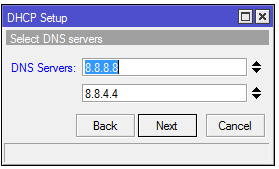























0 komentar:
Posting Komentar